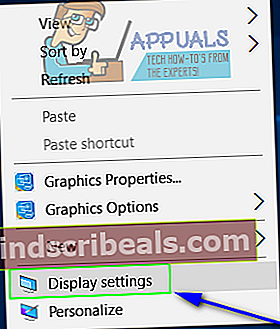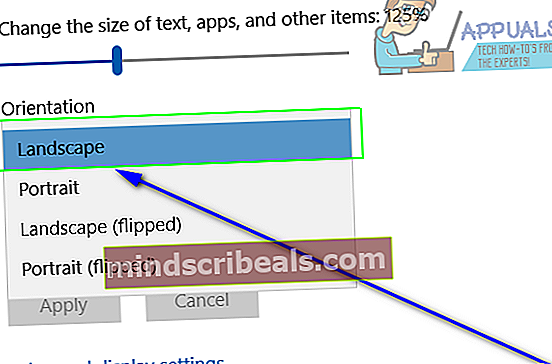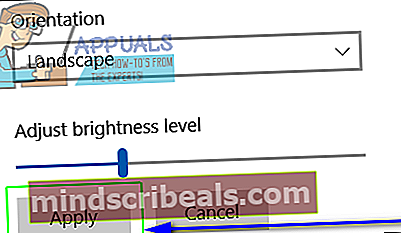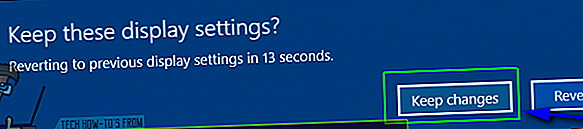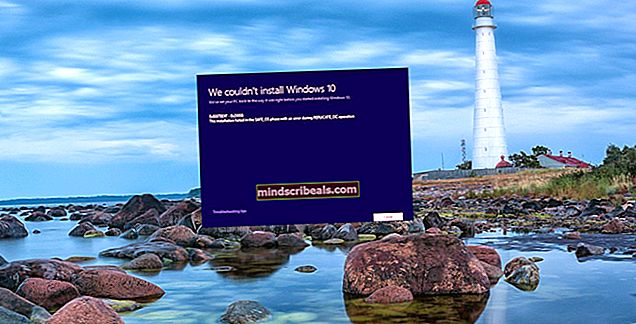Kaip apversti ekraną „Windows“ kompiuteryje
Kažin, ką žino nedaug „Windows“ vartotojų, yra tai, kad „Windows“ kompiuteryje įprastas kraštovaizdžio ekranas nėra vienintelis - galite apversti ekraną 90 ° į kairę, 90 ° į dešinę arba 180 °, pasukdami jį aukštyn žemyn. Nors apverčiant „Windows“ kompiuterio ekraną, gaunama nuostabiai nekenksminga, tačiau nepaprastai smagi balandžio 1-osios išdaiga (arba išdaiga bet kuriai kitai dienai!), Tačiau kartais tai gali nutikti netyčia arba kaip kitos problemos ar problemos šalutinis poveikis. . Ir kai tai atsitiks, matydamas jų ekraną, apverstą į bet kurią pusę ar visiškai apverstą, gali supainioti ir sugluminti paprastą „Windows“ vartotoją.
Kai „Windows“ vartotojas pamato apverstą savo ekraną, jie paprastai stebisi dviem dalykais - kaip jie turėtų suprasti, kas šiuo metu yra jų ekrane (pakreipti galvą ar pakreipti ekraną?) Ir kaip jie gali apversti savo ekraną atgal į jį originali orientacija. Nors „Windows“ kompiuterio ekrano vartymas neįprasta kryptimi gali būti naudingas keleriems metams, tai yra ne kas kita, kaip nepatogumai ar galimas išdaiga žaisti kitiems su draugais ir šeima, todėl apverstas ekranas gali būti gana vargti.
Laimei, tačiau kai „Windows“ kompiuterio ekranas dėl kokių nors priežasčių yra nukreipiamas į neįprastą padėtį, rezultatai nėra nuolatiniai ir taip pat lengvai grįžtami. Šie yra du efektyviausi metodai, kuriuos galite naudoti norėdami apversti „Windows“ kompiuterio ekraną į pradinę padėtį:
1 metodas: Norėdami pakeisti ekrano orientaciją, naudokite „Windows“ spartųjį klavišą
Dėl nežinomų priežasčių „Microsoft“ manė, kad „Windows“ turi leisti vartotojams pakeisti savo kompiuterio ekrano orientaciją, todėl technologijų milžinė užprogramavo sparčiuosius klavišus, skirtus ekrano orientacijai pakeisti, į visas šiuo metu palaikomas „Windows“ operacinės sistemos versijas. Šį spartųjį klavišą galima naudoti ir norint pakeisti kompiuterio ekrano orientaciją iš numatytosios į kitą, ir pakeisti orientaciją atgal į numatytąją. Norėdami naudoti šį metodą, tiesiog:
- Paspauskite ir palaikykite„Ctrl“+ Altklaviatūros klavišus.
- Vis dar laikydamasis„Ctrl“+ Alt klaviatūros klavišus, paspauskiteRodyklė aukštynklavišą, jei norite pakeisti ekrano orientaciją į numatytąją.
Pastaba: Su„Ctrl“irAltpaspaudus ir palaikius klavišus, paspaudusKairė rodyklė, Rodyklė dešinėnarbaRodyklė žemynmygtukai apverčia ekrano orientaciją 90 ° į kairę, 90 ° į dešinę ir 180 °.
2 metodas: nustatykite ekrano orientaciją ekrano nustatymuose
Taip pat galite nustatyti kompiuterio ekrano orientaciją išEkrano nustatymaiMeniu. Šis meniu yra visose „Windows“ operacinės sistemos versijose ir iteracijose, nors kai kuriose iš jų jis yra pavadintas skirtingai. Norėdami nustatyti ekrano orientaciją išEkrano nustatymai, tau reikia:
- Dešiniuoju pelės mygtuku spustelėkite tuščią vietą savoDarbalaukis.
- SpustelėkiteEkrano nustatymai(arbaEkrano skiriamoji gebaatsižvelgiant į jūsų naudojamą „Windows“ versiją) gautame kontekstiniame meniu.
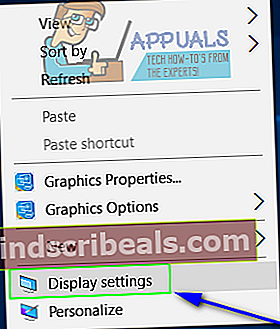
- Atidarykite išskleidžiamąjį meniu, esantį tiesiai po juo (arba šalia)Orientacija.
- SpustelėkitePeizažasnorėdami jį pasirinkti.
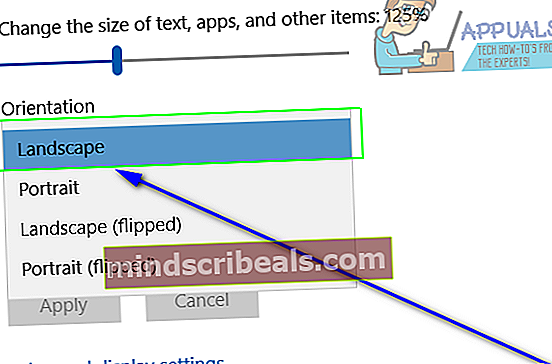
- SpustelėkiteTaikyti.
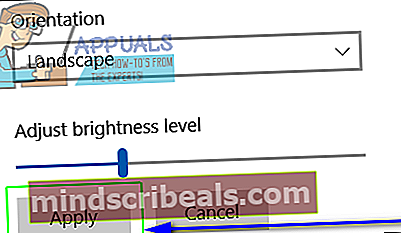
- Palaukite, kol bus pritaikyta ekrano orientacija, tada spustelėkiteLaikykite pakeitimus.
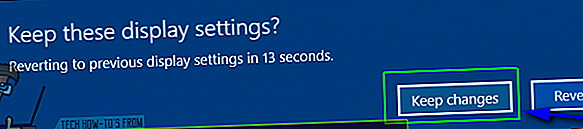
Pastaba: Viduje konorsOrientacijaišskleidžiamajame meniu,Portretas, Peizažas (apverstas) ir Portretas (apverstas) parinktys pakreipia ekrano orientaciją atitinkamai 90 ° į kairę, 180 ° ir 90 ° į dešinę.